Power BI Android uygulamasında Android uygulaması kısayollarını kullanma
Şunlar için geçerlidir:

|

|
|---|---|
| Android telefonlar | Android tabletler |
Android için Power BI mobil uygulaması, uygulamada gezinmek zorunda kalmadan doğrudan ihtiyacınız olan raporlara veya panolara ulaşmak için iki kolay yol sağlar: cihaz giriş ekranı kısayolları ve uygulama başlatıcı kısayolları.
- Cihaz giriş ekranı kısayolları: Herhangi bir raporun veya panonun kısayollarını oluşturabilir ve cihazınızın giriş ekranına sabitleyebilirsiniz. Raporun veya panonun çalışma alanlarınızdan birinde olması gerekmez. Ayrıca, uygulamaların içindeki raporlara ve panolara, hatta dış (B2B) kiracısında bulunan raporlara veya panolara kısayollar oluşturabilirsiniz.
- Uygulama başlatıcı kısayolları: Uygulama başlatıcıyı açmak için cihazınızın giriş ekranındaki uygulama başlatıcı simgesine uzun bir dokunma yaparak sık görüntülenen raporlara ve panolara doğrudan ulaşabilirsiniz. Hızlı erişim menüsü, sık görüntülenen üç öğeye kısayol sağlar. Bu öğeler zaman zaman değişir. Power BI mobil uygulaması en sık görüntülediğiniz şeyleri izler ve kısayolları buna göre değiştirir.
Not
Android uygulama kısayolları yalnızca Power BI hizmeti barındırılan raporlar ve panolar için oluşturulabilir. Rapor Sunucusu içeriğinin kısayolları desteklenmez.
Herhangi bir rapor veya pano için kısayol oluşturma
Herhangi bir rapora veya panoya kısayollar oluşturabilirsiniz.
Bir rapordan veya panodan sağ üst köşedeki üç nokta simgesine dokunun ve kısayol ekle'yi seçin.
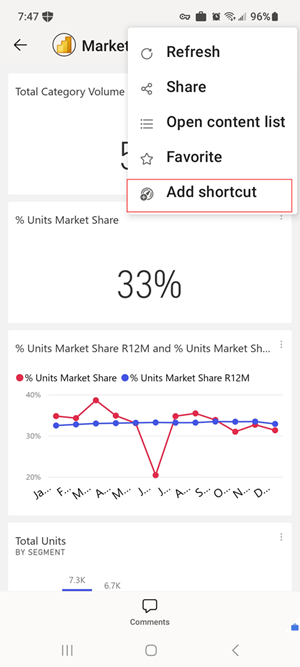
Ayrıca, Power BI uygulaması bir öğeye sık sık eriştiğinizi görürse, öğeye bir kısayol oluşturmanızı önerir. Bu iki şekilde gerçekleşir:
- Sık görüntülenen raporlarda ve panolarda, öğeyi açtığınızda bir başlıkta Kısayol ekle seçeneği görüntülenir.
- Bir rapora ulaşmak için sık sık bağlantı kullanıyorsanız (örneğin, paylaşılan bir e-postadan, ek açıklamadan vb.), bu bağlantıyı birkaç kez kullandıktan sonra kısayol oluşturmak isteyip istemediğinizi soran bir pencere açılır. Evet , Kısayol ekle iletişim kutusunu açar (sonraki adıma bakın). Şimdi değil, sizi açmakta olduğunuz öğeye götürmeye devam ediyor.
Bu iki deneyim aşağıdaki şekilde gösterilmiştir.
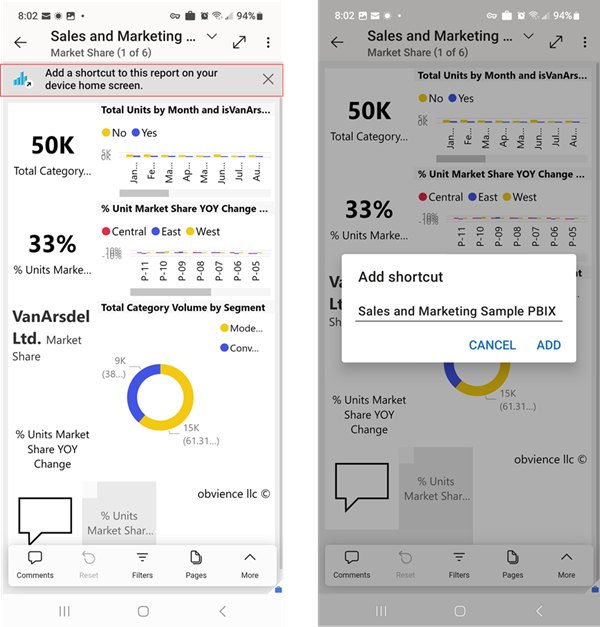
Öğenizin adıyla bir Kısayol ekle iletişim kutusu görüntülenir. İsterseniz adı düzenleyebilirsiniz. İşiniz bittiğinde EKLE'ye dokunun.
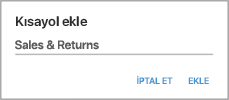
Kısayolu eklemek istediğinizi onaylamanız istenir. Cihazınızın giriş ekranına kısayolu eklemek için Ekle'ye dokunun.

Cihazınızın giriş ekranına girdiğiniz adla bir pano veya rapor kısayolu eklenir.
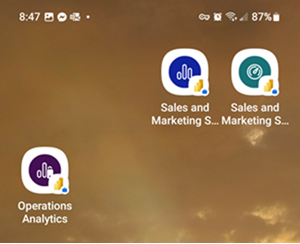
Kısayol adını düzenleme
Kısayolun adını düzenlemek için, rapor veya panodan sağ üst köşedeki üç nokta simgesine dokunun ve kısayol adını düzenle'yi seçin.
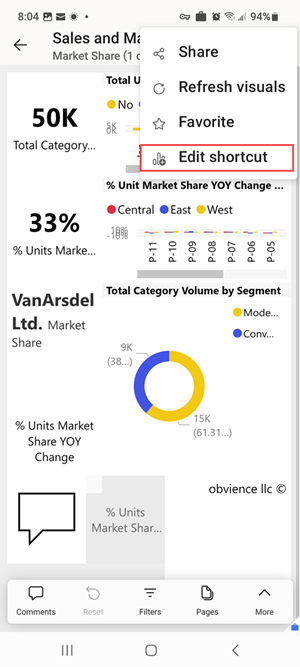
Sık görüntülenen içeriğe erişmek için Power BI mobil uygulama başlatıcısını kullanma
Sık erişilen öğelere doğrudan ulaşmak için Power BI mobil uygulama başlatıcısını kullanabilirsiniz.
Sık görüntülenen öğelere yönelik hızlı erişim menüsünü görüntülemek için uygulama başlatıcıya uzun dokunun. Ardından istediğiniz öğeyi açmak için bir kısayola dokunun.
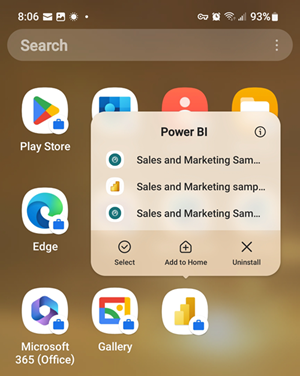
İstediğiniz kısayol simgesini cihazınızın giriş ekranına sürükleyerek listelenen öğelerden herhangi birine kalıcı bir kısayol oluşturabilirsiniz.
İlgili içerik
- iOS kullanıyorsanız ve Siri kısayollarını arıyorsanız bkz. Power BI Mobil iOS Uygulamasında Siri Kısayollarını Kullanma.
- Power BI mobil uygulamalarında sık kullanılanları yapma ve görüntüleme